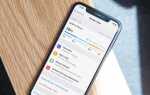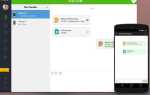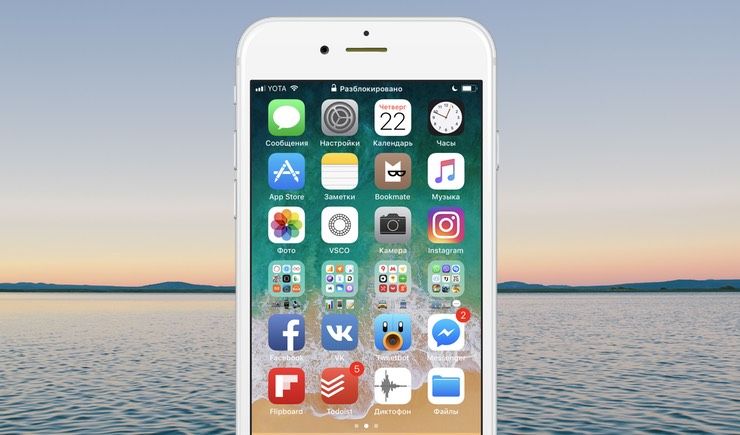 Компанія Apple 5 червня на відкритті WWDC 17 анонсувала нову версію операційної системи iOS 11. Зареєстровані розробники відразу отримали доступ до перших бета-версіями прошивок, а учасникам публічного тестування змогли спробувати новинку 26 червня. Фінальний реліз iOS 11 запланований на осінь 2017 року.
Компанія Apple 5 червня на відкритті WWDC 17 анонсувала нову версію операційної системи iOS 11. Зареєстровані розробники відразу отримали доступ до перших бета-версіями прошивок, а учасникам публічного тестування змогли спробувати новинку 26 червня. Фінальний реліз iOS 11 запланований на осінь 2017 року.
Якщо ви встановили iOS 11 Beta 2 і зіткнулися з проблемою даунгрейда прошивки до iOS 10.3.2, то скористайтеся інструкцією нижче.
Є кілька важливих факторів, які необхідно врахувати при плануванні даунгрейда:
- Якщо робите даунгрейд до iOS 10.3.2, то не зможете скористатися резервною копією, яка була зроблена на iOS 11 через iCloud або iTunes. Відновити дані можна з резервної копії iOS 10.3.2 або нижче. Якщо у вас немає такої резервної копії, то потрібно вручну зберегти всі фотографії та іншу необхідну інформацію перед відкотом на iOS 10.3.2;
- Переконайтеся, що оновили iTunes до актуальної версії;
- Зверніть увагу, що процес даунгрейда включає в себе повне видалення даних. Подальше відновлення даних з сумісною резервної копії може зайняти тривалий час.
Як відкотитися з iOS 11 Beta 2 до iOS 10.3.2 на iPhone, iPad і iPod touch:
Крок 1: Скачайте iOS 10.3.3 Beta 6 для вашого пристрою звідси. Якщо ви завантажуєте файл прошивки через браузер Safari, то переконаєтеся, що відключена функція автоматичної розпакування архіву.
Крок 2: Тепер потрібно перевести пристрій в режим DFU. Якщо ви власник iPhone 7 або iPhone 7 Plus, то вивчіть це керівництво. При роботі з iPhone, iPad або iPod попередніх поколінь, виконайте наступні дії:
- Підключіть пристрій до комп’ютера;
- Вимкніть пристрій;
- Тепер натисніть і утримуйте кнопку «Харчування» протягом 3 секунд;
- Потім затисніть кнопку «Додому», не відпускаючи кнопку «Харчування» протягом 10 секунд;
- Відпустіть кнопку «Харчування», але продовжуйте утримувати кнопку «Додому», поки в додатку iTunes не повідомлення про виявлення пристрою в режимі відновлення;
- У який з’явився натисніть на кнопку «Ok».
Крок 3: Натисніть і утримуйте Alt / Option на комп’ютері Mac або клавішу Shift на комп’ютері Windows, а потім виберіть «Відновити iPhone …» (iPad / iPod touch …).
Крок 4: У вікні вкажіть шлях до раніше скачані файл прошивки iOS 10.3.3 Beta 6 IPSW.
Крок 5: Потім виберіть «Відновити і оновити» і дотримуйтесь інструкцій на екрані.
Крок 6: iTunes перевірить файл прошивки і встановить її на пристрій. Процес займе близько 10 хвилин.
Крок 7: Тепер потрібно завантажити файл прошивки iOS 10.3.2. Переконайтеся, що ви завантажили потрібний файл прошивки, відповідний моделі вашого пристрою. Посилання на скачування для всіх підтримуваних версій iPhone, iPad і iPod touch представлені нижче:
- Файл прошивки iOS 10.3.2 для iPhone
- Файл прошивки iOS 10.3.2 для iPad
- Файл прошивки iOS 10.3.2 для iPod touch
Примітка: якщо ви завантажуєте файл прошивки через браузер Safari, то переконаєтеся, що відключена функція автоматичної розпакування архіву.
Крок 8: Повторіть процес відновлення пристрою в режимі DFU (кроки 2 — 5).
Готово! Тепер на вашому iPhone, iPad або iPod встановлена стабільна версія iOS.